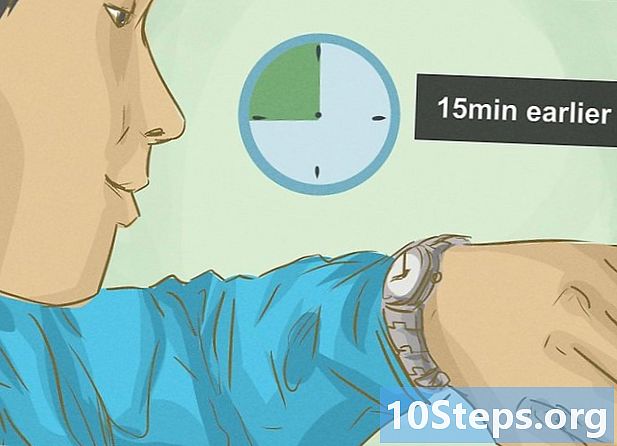Conţinut
Smartphone-ul Samsung Galaxy Ace folosește versiunea 2.3 Gingerbread a sistemului de operare Android. Pentru a obține cele mai recente actualizări de firmware pentru dispozitivul dvs., trebuie să descărcați și să instalați Samsung Kies pe computer.
Pași
Partea 1 din 3: Instalarea Samsung Kies
Accesați site-ul web Saumsung Kies la link http://www.samsung.com/en/support/usefulsoftware/KIES/.

Alegeți opțiunea de a descărca Kies 2.6 pe computerul dvs. Windows. În prezent, Galaxy Ace poate fi actualizat numai prin această versiune a programului, care este compatibilă cu sistemul de operare Microsoft.
Salvați Samsung Kies pe desktop, apoi faceți dublu clic pe fișierul de instalare pentru a porni programul asistent.

Alegeți limba și locația dvs. din lista de opțiuni și faceți clic pe „Următorul”.
Citiți acordul de licență Samsung Kies, termenii și condițiile.

Bifați opțiunea „Accept termenii contractului de licență” și apoi faceți clic pe „Următorul”. Procesul de instalare va începe și poate dura câteva minute.
Bifați „Rulați Samsung Kies” și faceți clic pe „Finalizare” când instalarea este finalizată. Programul va rula și va fi gata să vă actualizeze Galaxy Ace.
Partea 2 din 3: Actualizarea Samsung Galaxy Ace
Conectați Samsung Galaxy Ace la computer cu un cablu USB. După câteva clipe, Kies va recunoaște dispozitivul.
Faceți clic pe fila „Sincronizare” și apoi verificați opțiunile pentru sincronizarea contactelor, calendarului și fișierelor multimedia ale programului.
Faceți clic pe butonul „Sincronizare” din partea de sus a ferestrei Samsung Kies. Aceasta va face backup și va salva toate datele personale Galaxy Ace din program; procesul de actualizare a dispozitivului poate șterge unele dintre aceste fișiere.
- Dacă preferați, salvați-vă datele personale pe un server Google, pe computer sau într-un cloud, astfel încât să nu le pierdeți.
Faceți clic pe fila „Informații de bază” și apoi pe „Actualizare firmware”. Samsung Kies va începe actualizarea sistemului dispozitivului; acest proces poate dura câteva minute.
Așteptați până când Kies afișează un mesaj că firmware-ul a fost actualizat; apoi deconectați Samsung Galaxy Ace de la computer. Sistemul va fi acum actualizat.
Partea 3 din 3: Depanarea problemelor de actualizare
Dacă Samsung Kies și / sau computerul nu recunosc Galaxy Ace, încercați să utilizați un alt cablu sau port USB. În unele cazuri, problemele hardware pot împiedica procesul.
Dacă primiți mesajul de eroare „Actualizarea firmware-ului a întâmpinat o problemă” în timpul procesului, vă rugăm să furnizați programului numărul de serie Samsung Galaxy Ace. În unele cazuri, Kies poate solicita aceste informații pentru a detecta și actualiza dispozitivul.
- Scoateți bateria din Galaxy Ace și notați numărul de serie imprimat pe un autocolant pe corpul telefonului, sub punctul în care se află piesa scoasă.
- Puneți bateria la loc, porniți dispozitivul și apoi conectați-l la computer utilizând un cablu USB.
- Rulați Samsung Kies, faceți clic pe „Instrumente” și apoi „Actualizați și inițializați firmware-ul”.
- Tastați „SGH-S5830” cu litere mari în câmpul „Numele modelului”. Acesta este numărul implicit pentru Galaxy Ace.
- Faceți clic pe „Confirmați” și introduceți numărul de serie al Galaxy Ace.
- Faceți clic pe „Confirmare” și apoi „Începeți actualizarea”. Astfel, Samsung Kies va putea actualiza dispozitivul.
Dacă Samsung Kies închide automat sau nu recunoaște sau actualizează dispozitivul, încercați să îl scoateți din computer și să îl reinstalați. În unele cazuri, o instalare incorectă poate împiedica funcționarea programului.
Dacă Samsung Kies descarcă cea mai recentă versiune de firmware și se închide la scurt timp după aceea, încercați să scoateți cardul SD de pe Galaxy Ace. Uneori, acest card poate interfera cu procesul de instalare a actualizărilor.
- Deschideți meniul Galaxy Ace și faceți clic pe „Setări”.
- Faceți clic pe „Stocare pe cardul SD și pe telefon”, apoi pe „Eliminați cardul SD”.
- Faceți clic pe „OK” pentru a confirma că doriți să îl eliminați.
Dacă Samsung Galaxy Ace nu funcționează bine după actualizarea Kies, resetează-l. Acest proces vă poate ajuta să readuceți dispozitivul la setările din fabrică, rezolvând probleme de performanță.
- Opriți Samsung Galaxy Ace.
- Apăsați și țineți apăsat butonul principal și de alimentare și tasta de creștere a volumului în același timp până când telefonul pornește și afișează meniul de recuperare.
- Utilizați tastele de volum pentru a alege opțiunea „Ștergeți datele / Restabiliți valorile implicite din fabrică”; efectuați selecția cu butonul de pornire.
- Faceți clic pe „Da” pentru a confirma că doriți să vă restaurați telefonul. La finalizarea acestui proces, dispozitivul va reporni.